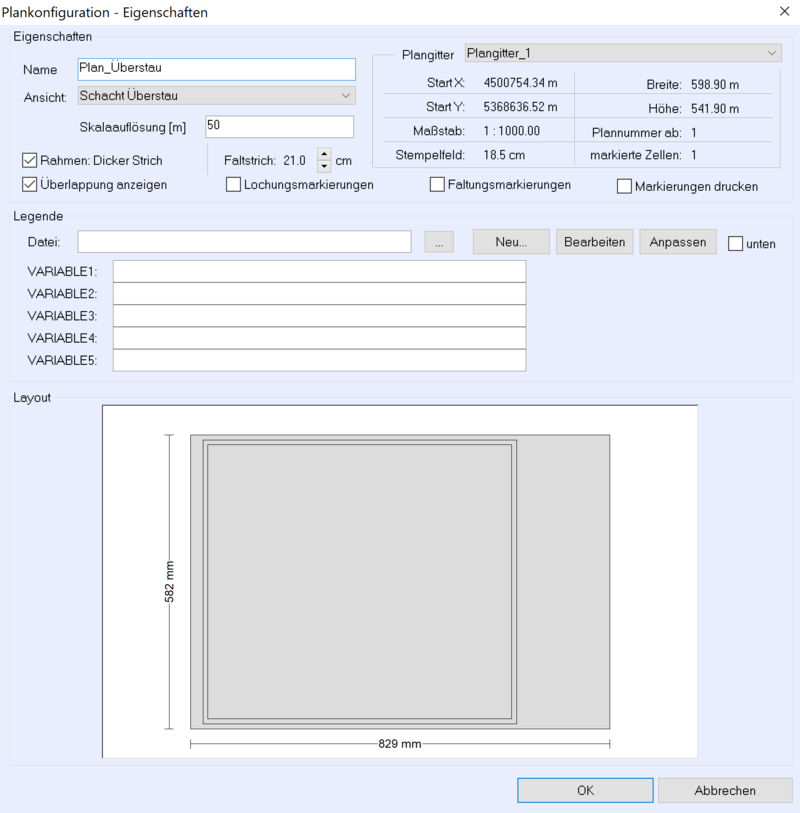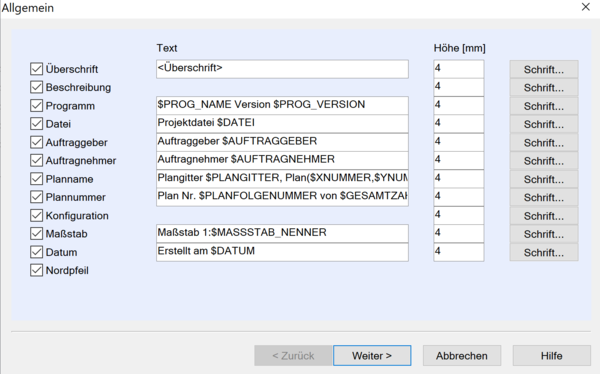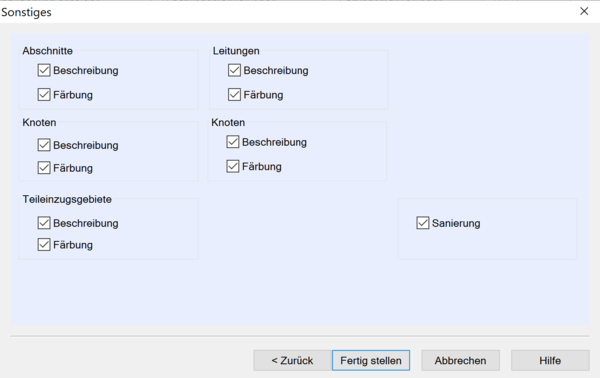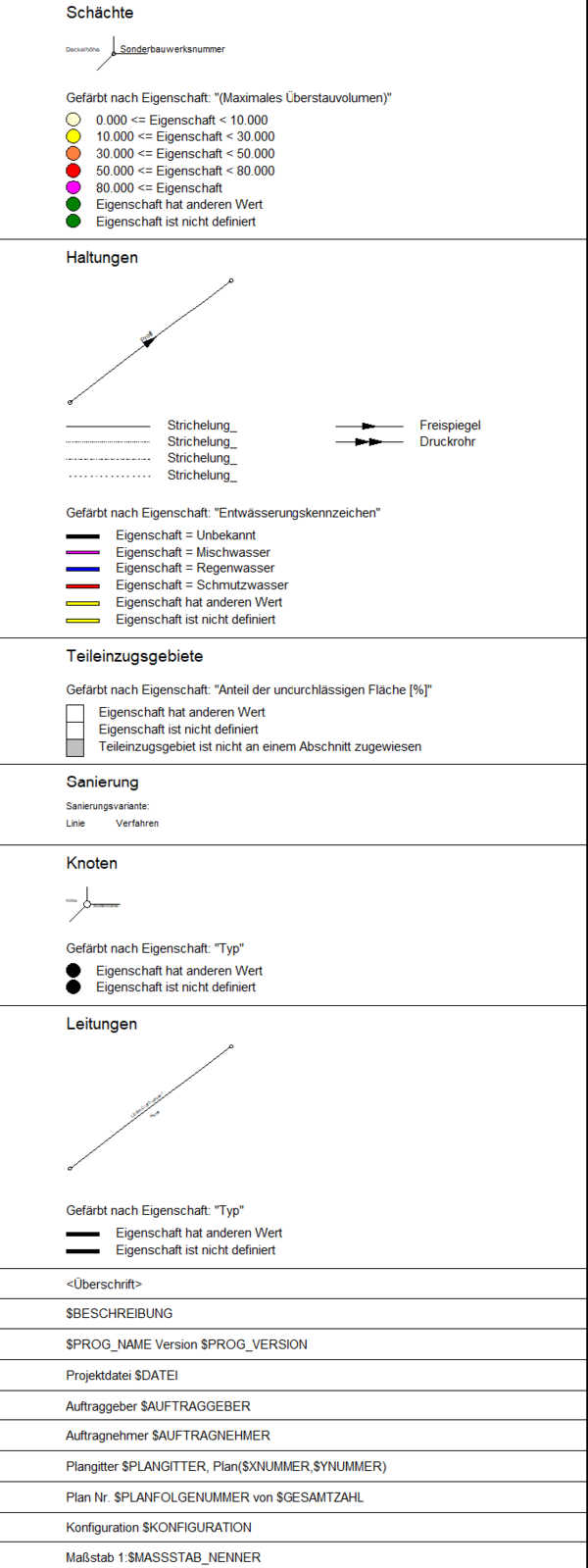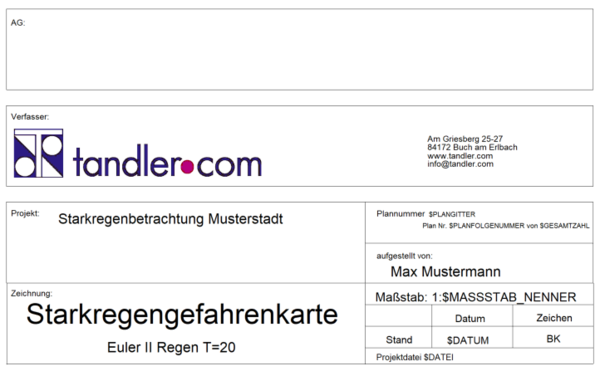Plankonfigurationen
Eine Plankonfiguration besteht aus einer Kombination von Plangittern, Ansichten und einer Legende bzw. eines Plankopfes.
| Funktion | Beschreibung |
|---|---|
| Neu | Erstellt eine neue Plankonfiguration |
| Bearbeiten | Bearbeitet eine oder mehrere Plankonfigurationsobjekte. |
| Alle Löschen | Löscht alle Plankonfigurationen. |
| Neues Unterverzeichnis | Erstell ein neues Unterverzeichnis für das zusammenfassen von einzelnen Objekten. |
Objektebene
| Funktion | Beschreibung |
|---|---|
| Auswählen | Aktuell gültiges Objekt wird hiermit ausgewählt. |
| Ändern | Bearbeiten einer Plankonfiguration: Objekte Plangitter und Ansicht sowie eine zur Ansicht korrespondierende Legende werden miteinander verbunden. Planrand und Faltmarken werden darüber hinaus in dem Plankonfigurationsobjekt konfiguriert. |
| Löschen | Konfigurationsobjekt löschen. |
| Kopie erzeugen | Erzeugt eine Kopie des Konfigurationsobjektes als Grundlage eines neuen Konfigurationsobjektes. Name der Kopie ist der Ausgangsname mit dem Suffix „_1“. Bei Wiederholung der Aktion wird der Suffix „_2“ verwendet usw.... |
| Hier kann der Druckvorgang gestartet werden oder aber eine Druckvorschau erzeugt werden. Desweiteren besteht die Möglichkeit nur einen Einzelplan zu drucken (Freies platzieren des Druckbereichs im Bearbeitungsfenster mit anpassbaren Plangitter). |
Legende automatisch erzeugen
Der Button „Neu...“ erlaubt die Erstellung einer Datei, die mit dem Grafikeditor (vgf-Datei) bearbeitet wird. Diese enthält die Legende sowie den frei konfigurierbaren Plankopf. Die Legende wird automatisch erstellt mit vorgefertigten Bausteinen, die in einem Menü ausgewählt werden. Der Plankopf oder Teile davon im unteren Bereich können als Raster- oder Vektorgrafik eingefügt werden. Joker für Maßstab, Dokumentname oder diverse Plannummerierungssysteme werden in diesem Zusammenhang angeboten. Mit folgenden Dialogen können die Elemente ausgewählt werden, die Bestandteil der Legende und des Plankopfes werden sollen:
Im nächsten Dialog können Sie die Symbole/Farben aus der Ansichts- und Farbkonfiguration für die gewünschte Darstellung auswählen.
Das Ergebnis schaut kann dann wie folgt ausschauen. Natürlich ist es auch Möglich eigene Stempel zu implementieren.
Auch Bilder können in die Legende integriert werden. Hierfür einfach in den Grafikeditor die Bilder über Einfügen/Rastergrafiken hinzufügen.
Planausgabe Webinar vom 10.04.2018
Planausgabe mit ++SYSTEMS